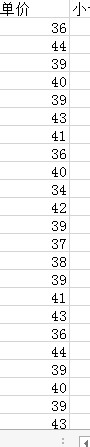1、单击“单价”列G3空格,在“公式”选项卡下选择“插入函数”,弹出“出入函数对话框”
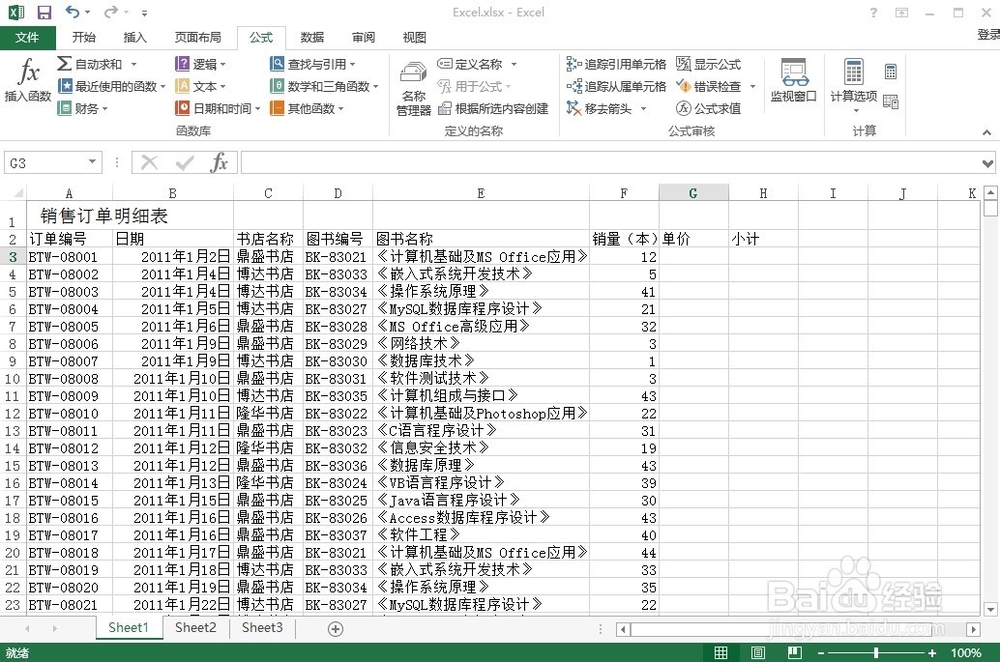
2、在对话框中选择VLOOKUP函数。找不到可以在“搜索函数”中输入函数名点击“转到”,在“选择函数”中就可以看到要找的函数,点击确定。弹出“函数参数”对话框

3、我们侑喏嵋甲插入图书单价的依据是图书定价表(sheet2)中的“图书编号”.把光标停在lookup_value预选框中,单价”图书编号D3“列,此时lookup_value中出现D3。

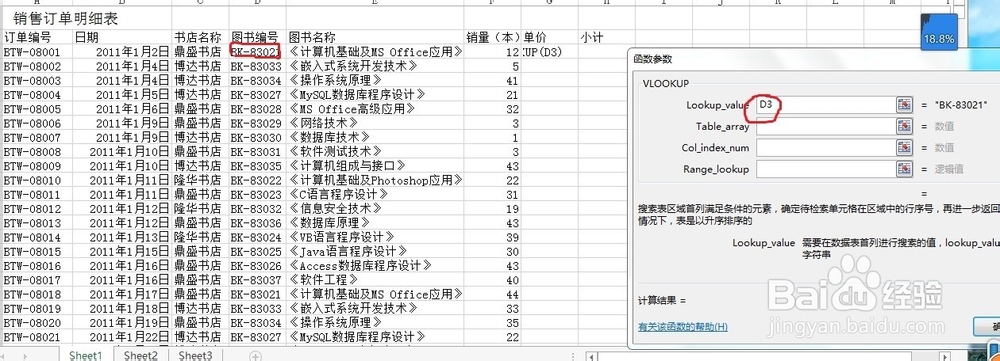
4、把光标放到table_array,选择sheet2,选中A3:C19表格.

5、Col_index_num表示“单价”在待搜索表格(SHEET2)中所在的“列数”。这里在第三列,所以输入3
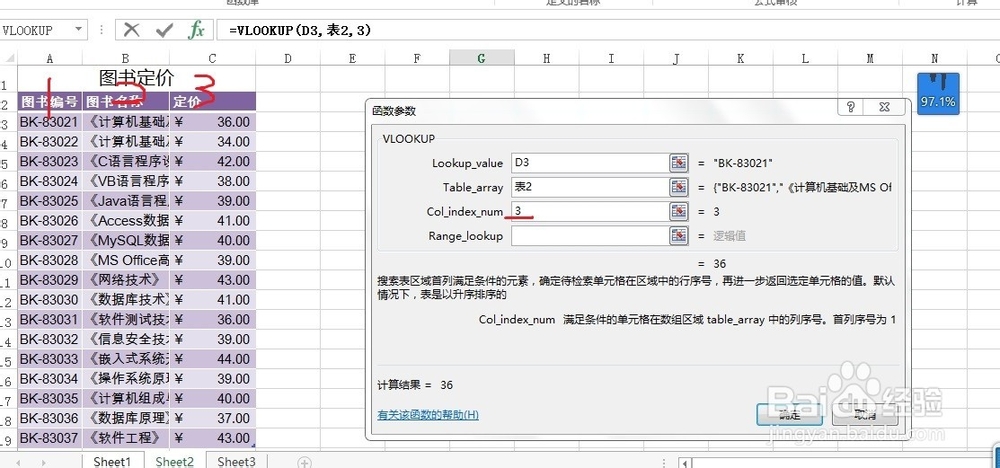
6、Range_lookup中输入"TRUE"

7、单击确定后得到“G3列显示36”.把鼠标放在G3单元格右下角显示出一个黑色狮子架时拖动光标向下直至最后得出全部数据。